Wyłączenie gestów touchpada w systemie Windows 8 lub Windows 8.1 może stanowić prawdziwy problem, zwłaszcza jeśli nie możesz dowiedzieć się, jak zarządzać ustawieniami myszy w systemie Windows. Więc w tej kwestii podczas poniższych wskazówek postaram się wyjaśnić, jak wyłączyć funkcję przeciągania myszą na laptopie lub komputerze stacjonarnym.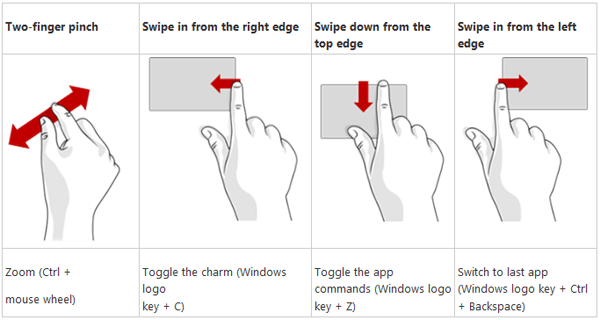
Jak wszyscy wiemy, przeciągnięcie myszą w systemie Windows 8 powoduje wyświetlenie dedykowanego menu i uruchamia inne procesy w zależności od każdego urządzenia. Cóż, jeśli ta funkcja może być przydatna w wielu przypadkach, w niektórych sytuacjach, gdy przypadkowo uruchomisz funkcję przesuwania, możesz ją wyłączyć, zwłaszcza jeśli ta czynność staje się stresująca lub denerwująca.
Teraz, mimo że na każdym urządzeniu, w zależności od producenta, możesz uzyskać różny dostęp do funkcji przeciągania myszą, nadal możesz wyłączyć operacje przesuwania, postępując zgodnie z ogólnym rozwiązaniem rozwiązywania problemów. Zwróć jednak uwagę, że poniższe kroki mogą się nieco różnić, ale postępując zgodnie z tym samym, powinieneś być w stanie łatwo wyłączyć gesty touchpada, niezależnie od tego, czy mówimy o urządzeniach opartych na systemie Windows 8, czy Windows 8.1.
Jak wyłączyć przesuwanie myszy w systemie Windows 8
Na urządzeniu z systemem Windows 8 przejdź do ekranu głównego. Stamtąd uruchom okno Panelu sterowania i postępuj zgodnie z następnymi krokami: z Panelu sterowania wybierz główną kategorię Urządzenia i drukarki iw tym samym obszarze wybierz Mysz; powinna wtedy zostać wyświetlona zakładka Ustawienia urządzenia - kliknij to samo; następnie przejdź do ustawień i po prostu odznacz opcję Włącz przesuwanie krawędzi.
Jeśli to nie działa lub nie możesz znaleźć opcji Ustawienia urządzenia, wprowadź pewne zmiany w Edytorze rejestru. Oczywiście zanim to zrobisz, zapisz dane systemowe, tworząc punkt przywracania systemu. Teraz wszystko, co musisz zrobić, to otworzyć dokument Notatnika. Tam powinieneś skopiować i wkleić następujące linie:
Edytor rejestru systemu Windows w wersji 5.00
[HKEY_CURRENT_USER \ Software \ Synaptics \ SynTPEnh \ ZoneConfig \ TouchPadPS2 \ Right Edge Pull]
„ActionType” = dword: 00000000
[HKEY_CURRENT_USER \ Software \ Synaptics \ SynTPEnh \ ZoneConfig \ TouchPadPS2 \ Left Edge Pull]
„ActionType” = dword: 00000000
[HKEY_CURRENT_USER \ Software \ Synaptics \ SynTPEnh \ ZoneConfig \ TouchPadPS2 \ Right Edge Pull Extended Zone]
„ActionType” = dword: 00000000
[HKEY_CURRENT_USER \ Software \ Synaptics \ SynTPEnh \ ZoneConfig \ TouchPadPS2 \ Top Edge Pull]
„ActionType” = dword: 00000000
Zapisz swój dokument jako gestures.reg i na koniec uruchom to samo. Powinno to rozwiązać wszystkie problemy, ponieważ gesty przesuwania zostaną automatycznie wyłączone na urządzeniu z systemem Windows 8 lub Windows 8.1.
Przeczytaj także: Jak naprawić system Windows 8, 8.1 nie wybudza się z trybu uśpienia
- Windows 8 wskazówek
 Friendoffriends
Friendoffriends


